文章目录
- 背景
- 步骤
- Ozone新建工程流程
- 配置Ozeon找到WSL的代码文件
- ozone字体调整
- 快速在Ozone中定位到代码文件
- 参考
背景
在使用WSL进行嵌入式软件开发的时候,在debug方面,比较好用的工具有Ozone,那在Windows下调试需要配置和注意的点,在这里跟大家分享一下。
步骤
- 下载Ozone
- 安装
- 将WSL(Linux)下编译的
elf或者bin文件传送到Windows下 - 使用
Ozone新建一个工程
Ozone新建工程流程
-
选择芯片

-
选择调试方法

-
选择调试文件

配置Ozeon找到WSL的代码文件
将Ozone工程保存, 会生成一个xxx.debug 的文件。
这个是Ozeon的配置文件,我们需要调整这个配置文件, 让Ozeon知道代码和elf文件的对应关系。

WSL代码地址配置:
Windows系统下的WSL系统的绝对路径可以在文件浏览器中看到:

找到路径后:\\wsl.localhost\Ubuntu-22.04\home\cds\workspace\STM32_project\cds_tmp_stm32 需要将\改为/。
这个是Windows系统和Linux路径分隔符差异。

使用文本编辑器打开这个文件,找到字段: Project.AddPathSubstitute
将其修改: Project.AddPathSubstitute ("/home/cds/workspace/STM32_project/cds_tmp_stm32", "//wsl.localhost/Ubuntu-22.04/home/cds/workspace/STM32_project/cds_tmp_stm32");

参数解释:
Project.AddPathSubstitute ("/home/cds/workspace/STM32_project/cds_tmp_stm32", "//wsl.localhost/Ubuntu-22.04/home/cds/workspace/STM32_project/cds_tmp_stm32");arg1:WSL系统下,项目的绝对路径"/home/cds/workspace/STM32_project/cds_tmp_stm32"arg2: Windows系统下,项目的绝对路径"//wsl.localhost/Ubuntu-22.04/home/cds/workspace/STM32_project/cds_tmp_stm32"
开启debug


ozone字体调整
字体太小了, 改一下:
-
打开设置

-
改为合适的大小
修改全局文字大小
修改代码文字大小
保存关闭后,可以看到界面舒服多了。

快速在Ozone中定位到代码文件
Ozone的快捷键为:

ctrl + k: 会有一个窗口,可以快速通过文件名检索代码文件:

ctrl + J : 搜索全局变量
Ctrl + M: 搜索函数
参考
segger Ozone WSL wiki


![洛谷 P2239 [NOIP2014 普及组] 螺旋矩阵](https://i-blog.csdnimg.cn/direct/d5dc13a300eb447fadabedcb2c0aebab.png)














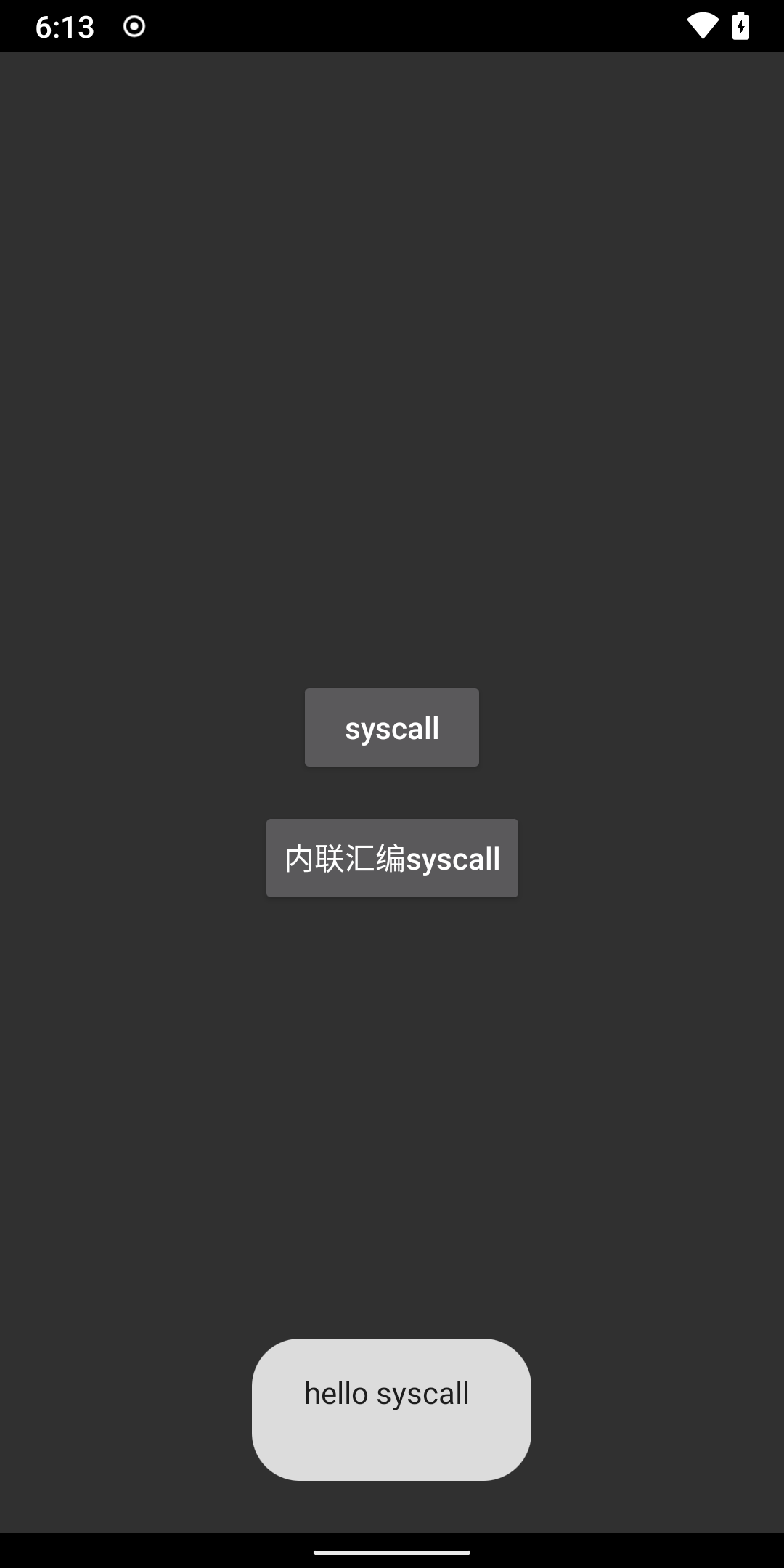

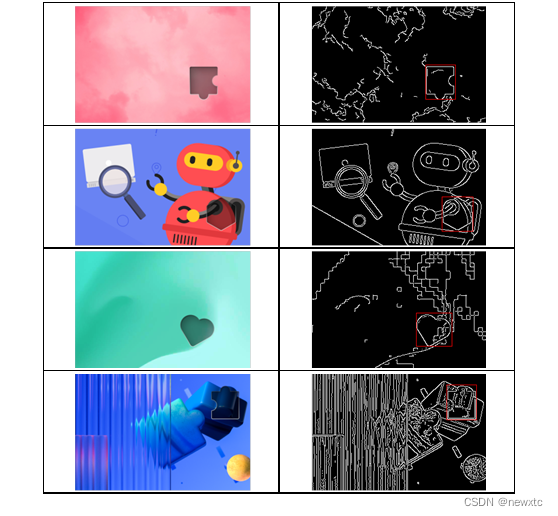

![[FBCTF 2019]rceservice 详细题解](https://i-blog.csdnimg.cn/direct/1eba7efaaec54f54953260409df838ff.png)